Windows 11 võttis selle, mis oli parim ekraani poolitamine operatsioonisüsteemis Windows 10 ja muutis selle veelgi paremaks.
Sisu
- Snap Layouts'i kasutamine
- Snap Assist käsitsi kasutades
- Snap Assisti sisse- ja väljalülitamine
Soovitatud videod
Lihtne
5 minutit
Windows 11
Klaviatuur
Hiir
Tänu uutele muudatustele on Windows 11 veelgi võimsam tootlikkuse suurendamise operatsioonisüsteem. Võimalus avada aknaid erinevates konfiguratsioonides on võimas, muutes multitegumtöö imelihtsaks ja mitme rakenduse haldamise palju tõhusamaks.
Snap Layouts'i kasutamine
Snap Layouts on uus viis Snap Assisti käivitamiseks ja need on veelgi võimsamad kui vanad meetodid. Need võimaldavad teil hõlpsalt aknaid muuta mitmesugusteks kasulikeks paigutusteks, mis muudavad teie akende kuvamise ja nendega töötamise lihtsamaks kui kunagi varem.
Samm 1: Lihtsalt hoidke hiirt akna minimeerimis-/maksimeerimisnupu kohal. Ilmub ruudustik, mis annab teile kuus erinevat võimalust kuni nelja akna paigutamiseks.
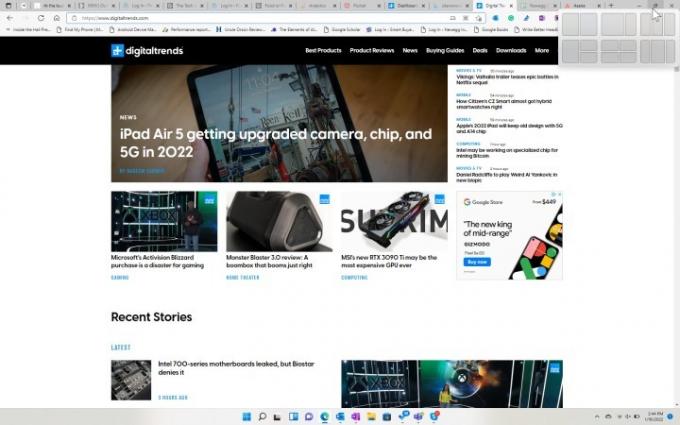
2. samm: Valige üks suvanditest ja ekraan jaguneb ja kuvab teie muud saadaolevad aknad. Sel juhul valisime kahe akna paigutuse, mille üks külg on teisest laiem.
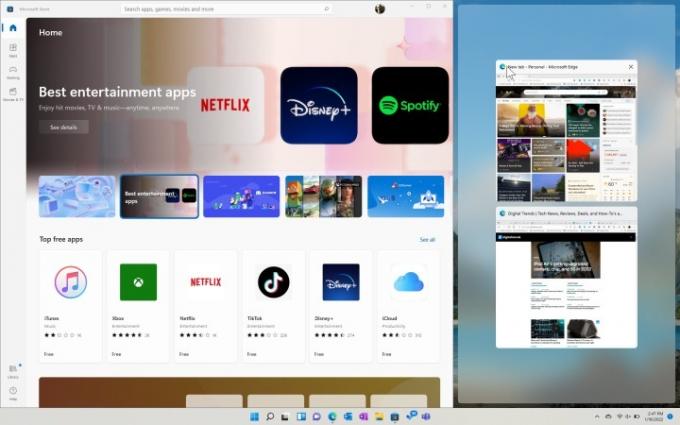
Seotud
- PDF-failide ühendamine Windowsis, macOS-is või veebis
- Kuidas lubada või keelata ChatGPT Windowsi tegumiribal
- Kuidas mängude parandamiseks Windows 11-s VBS-i keelata
3. samm: Kui olete valinud teised aknad, mida soovite poolitada, kuvatakse ekraanil teie valitud konfiguratsioonis aknad.
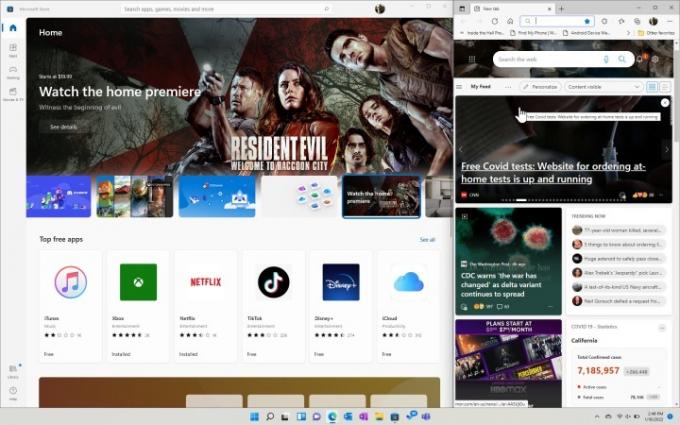
Snap Assist käsitsi kasutades
Windows 10 meetodid Snap Assist juurdepääsuks on üle kantud Windows 11-sse. Snap Assist käsitsi käivitamiseks on kaks võimalust.
Samm 1: Saate akna lihtsalt kummalegi küljele lohistada või kasutada Windows võti koos parem nool või vasak nool klahvi ja saate võimaluse valida teine aken.
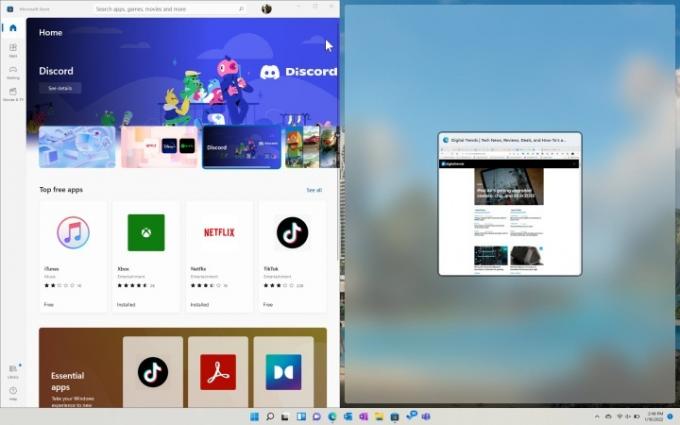
2. samm: Valige aken, mida soovite kuvada, ja teie ekraan orienteerub vastavalt.
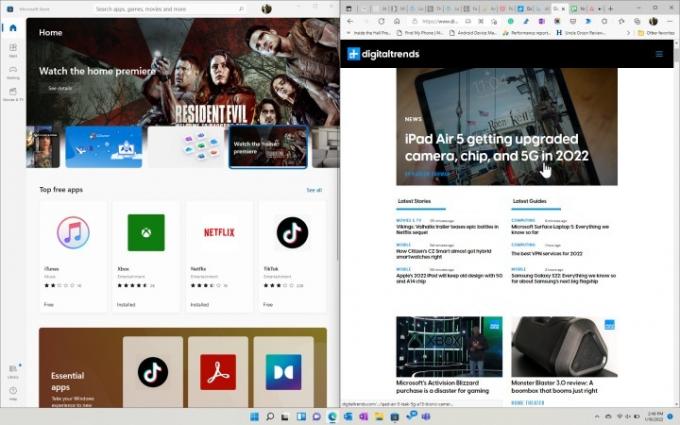
3. samm: Akende suurust saate muuta, valides lihtsalt keskmise riba ja lohistades.
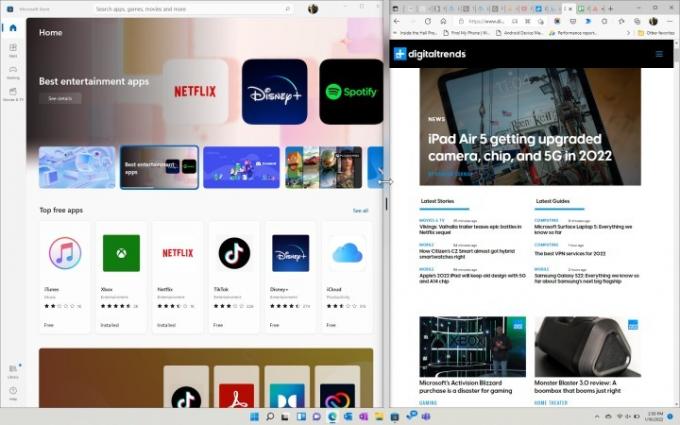
4. samm: Pange tähele, et kui lohistate akna ühte nurka, saate võimaluse paigutada kuni neli akent.
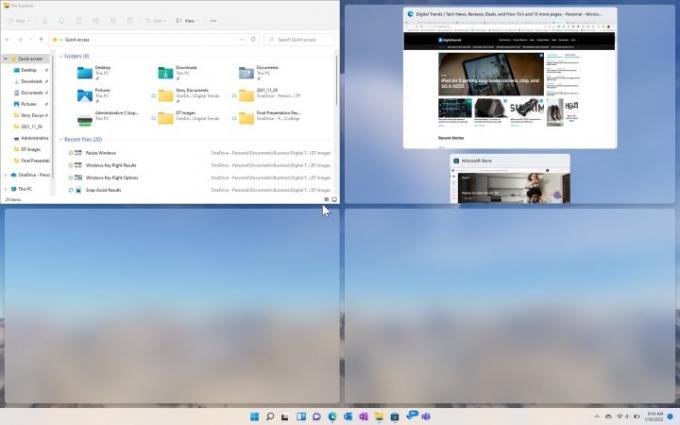
5. samm: Kui olete teise akna valinud, kuvatakse teile võimalus valida kolmas. Sama kehtib ka neljanda akna valimise kohta, kui teil on paigutamiseks nii palju.
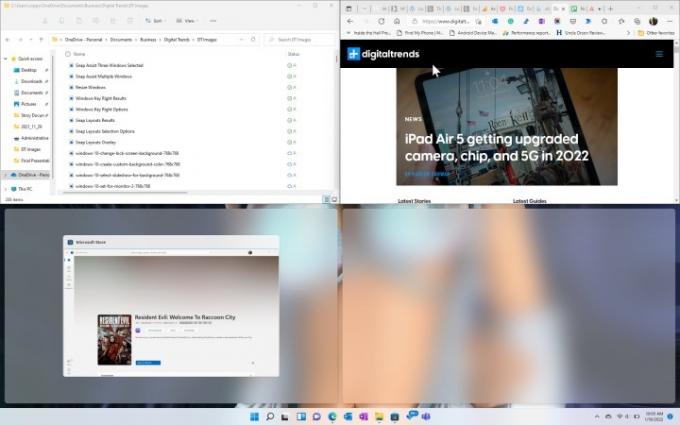
6. samm: Siin oleme valinud kuvamiseks kolm akent.
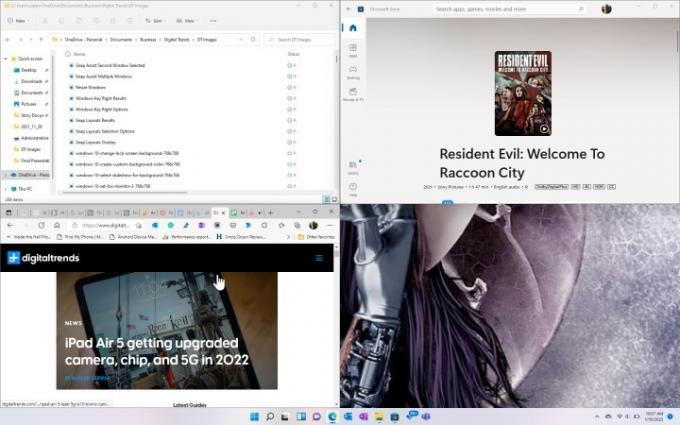
7. samm: Kui teil on aknad Snap Assisti abil korraldatud, saate valida, kas avada üks aken või rühm. Hõljutage lihtsalt kursorit tegumiribal klõpsatud akna ikooni kohal ja saate valida, kas avada üksikaken või rühm, kuhu see kuulub.
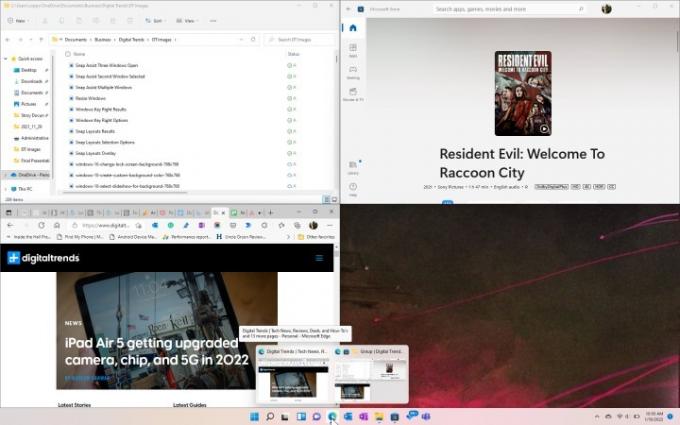
Snap Assisti sisse- ja väljalülitamine
Kui Snap Assist põhjustab probleeme, on selle väljalülitamine piisavalt lihtne.
Ava Seaded rakendus ja minge lehele Süsteemi multitegumtöötlus. Ava Snap Assist ja näete lülitit selle sisse- või väljalülitamiseks. Samuti saate Snap Assist oma vajadustele vastavaks kohandamiseks valida erinevaid valikuid.
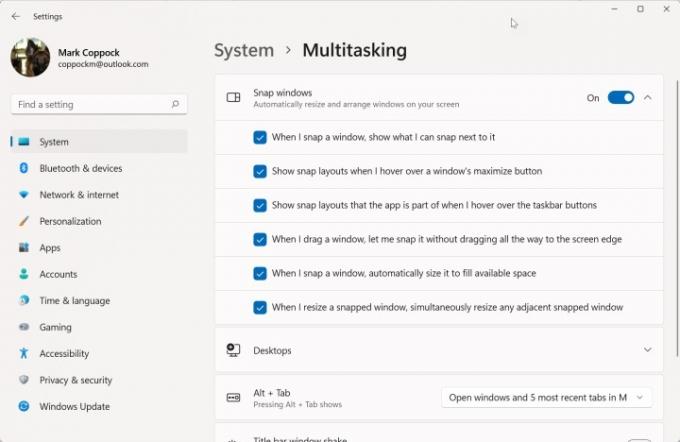
Toimetajate soovitused
- Kuidas installida Windows 11 või Windows 10 Steam Decki
- Kõigi 12 Windowsi versiooni järjestamine halvimast parimani
- Kuidas Outlookis e-kirja tagasi kutsuda
- Kuidas oma Instagrami kontot desaktiveerida (või kustutada)
- Levinumad Microsoft Teamsi probleemid ja nende parandamine
Uuendage oma elustiiliDigitaalsed suundumused aitavad lugejatel hoida silma peal kiirel tehnikamaailmal kõigi viimaste uudiste, lõbusate tooteülevaadete, sisukate juhtkirjade ja ainulaadsete lühiülevaadetega.



